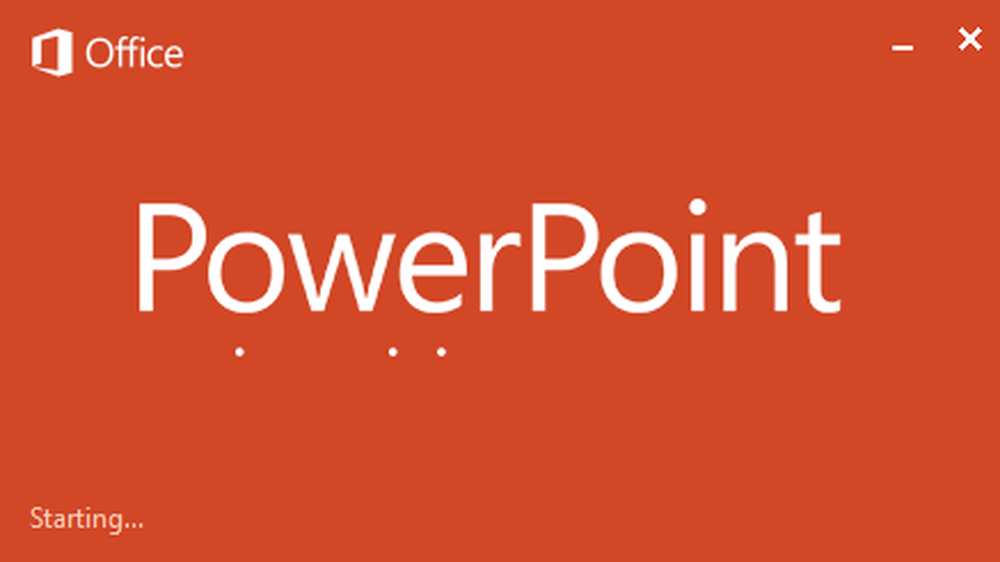Spara Office 2013-dokument till ett lösenordsskyddat PDF-dokument
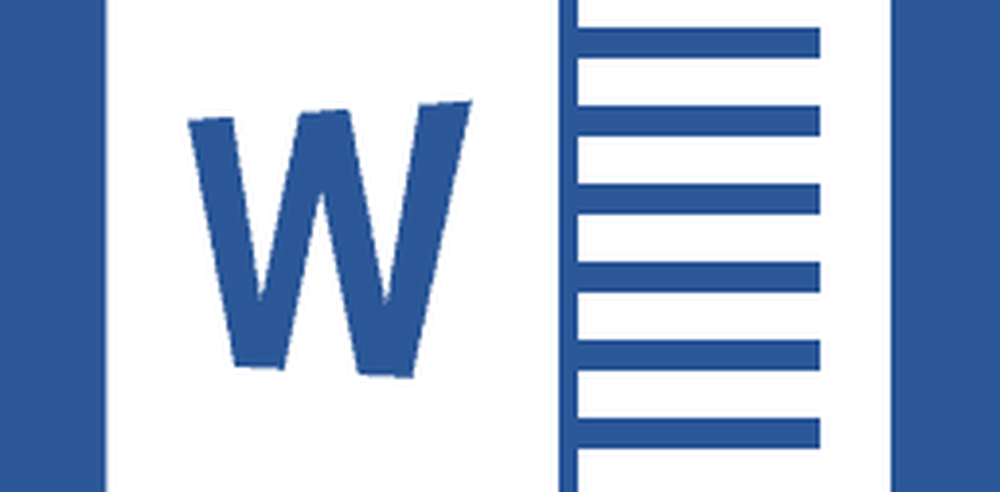

Även om skärmdumparna är av Word 2013, får samma steg samma resultat i Excel 2013. Det enda undantaget är när det gäller lösenordsskyddet av PDF-filen. Den funktionen är endast tillgänglig i Word 2013.
Öppna först dokumentet som du vill spara till PDF. När du är redo att spara den till PDF, klicka på Arkiv längst upp till vänster i ditt Word 2013-fönster.
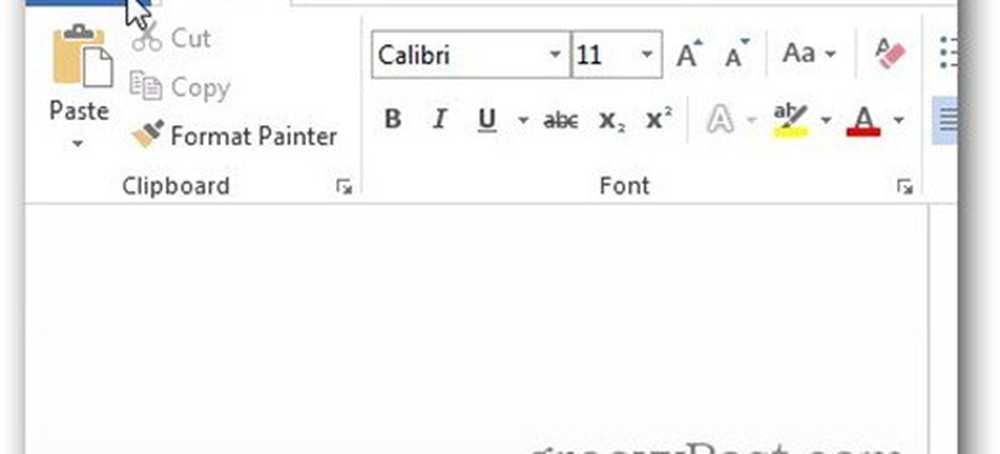
Nu i fönstret som kommer upp klickar du på Exportera.

Under Export ska du se till att Skapa PDF / XPS-dokument är markerat och klicka sedan på Skapa PDF / XPS-knappen till höger.

Du får ett Explorer-fönster, se till att PDF är markerat bredvid Spara typ som. Välj var du vill att PDF-filen skall sparas, liksom storleken på filen. Om du vill använda den för publicering väljer du Standard. Om det bara är för webbvisning, blir minsta storlek bra. Klicka på Publicera.

Fönstret ovan har också en alternativknapp som erbjuder ytterligare inställningar. Den låter dig välja sidans intervall som du vill använda för PDF-filen, liksom information om utskrift som ingår i PDF-filen.

Den grooviest funktionen, enligt min mening, är lösenordsskyddet av PDF - och det är enkelt. Kryssa bara Kryptera dokumentet med ett lösenord. När du klickar på OK får du följande fönster där du kan skriva in ett lösenord för dokumentet två gånger. Klicka på OK för att exportera till PDF.
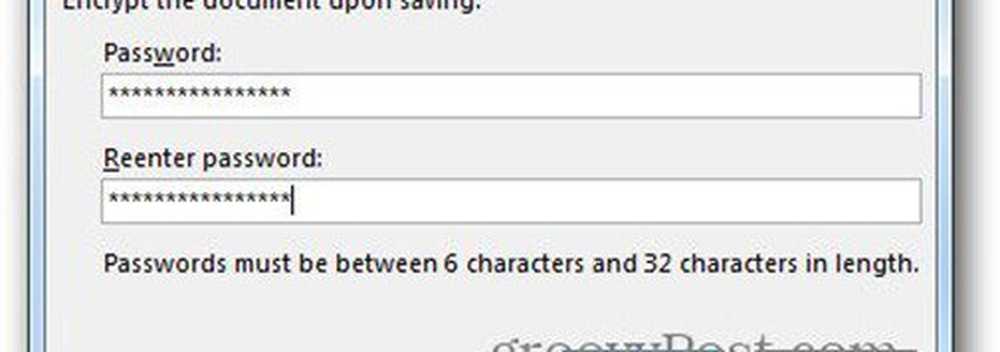
Nu, när du vill öppna PDF-filen, kommer du att bli ombedd att lösenordet öppnas. Häftig!
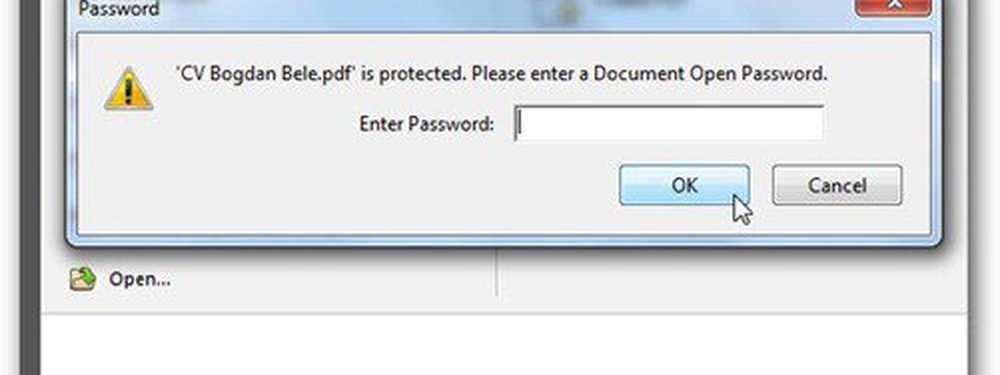
Om du handlar om att skydda dina dokument, så här skyddar du och krypterar Office 2013-dokument.